Dengan cepat menjumlahkan semua digit / angka dalam sel di Excel
Kutools untuk Excel
Meningkatkan Excel Dengan 300+
Fitur Kuat
Misalnya satu sel berisi nilai 517.8, dan Anda ingin menjumlahkan semua angka / digit (5, 1, 7, dan 8) dalam nilai ini seperti gambar di bawah ini. Bagaimana cara mengatasinya? Terapkan Kutools untuk Excel'S Pembantu Formula mengumpulkan rumus Menjumlahkan angka dalam sel untuk penghitungan mudah di Excel.

Jumlah cepat semua digit / angka dalam sel di Excel
Rumus ini mampu menjumlahkan setiap digit / angka dalam sel tertentu dengan cepat di Excel. Harap lakukan sebagai berikut:
1. Pilih sel yang akan Anda tampilkan hasil kalkulasi, dan klik Kutools > Pembantu Formula > Pembantu Formula.
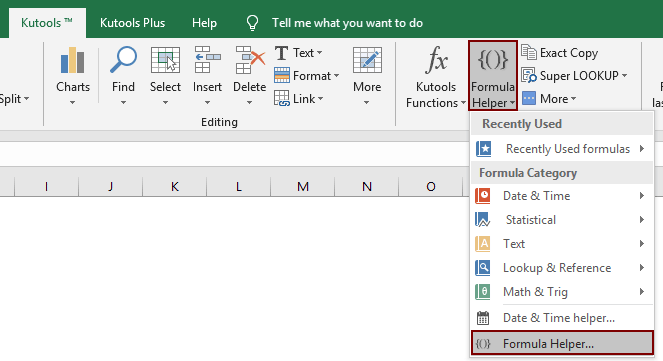
2. Dalam pembukaan Rumus Pembantu kotak dialog, konfigurasikan sebagai berikut.
- Dalam majalah Pilih rumus kotak, temukan dan pilih Menjumlahkan angka dalam sel;
Tips: Anda dapat memeriksa Filter kotak, masukkan kata tertentu ke dalam kotak teks untuk memfilter rumus dengan cepat. - Dalam majalah Sel kotak, tentukan alamat sel yang digitnya akan Anda jumlahkan;
jenis: Anda juga bisa mengklik Browse tombol untuk memilih sel.
untuk memilih sel. - klik Ok .
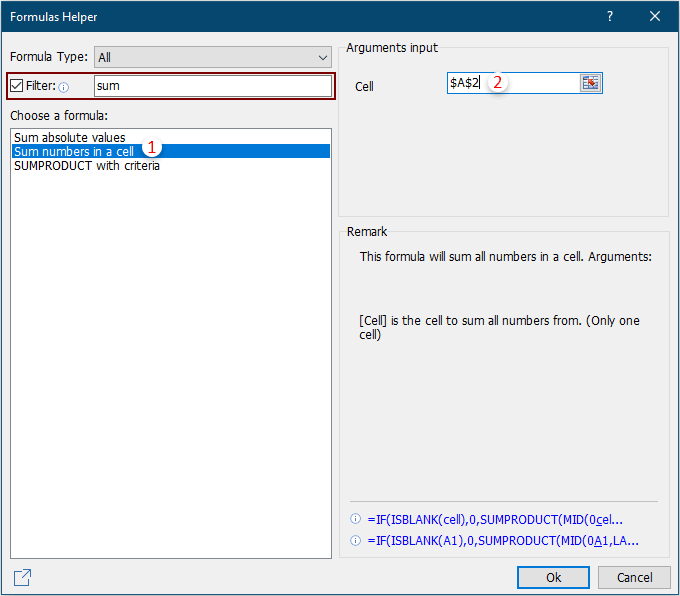
Kemudian semua digit di sel yang ditentukan dijumlahkan sekaligus.

Catatan:
1. Rumus ini akan menjumlahkan setiap digit dalam sel tertentu. Misalnya, sel yang diberikan diisi dengan "23 mahasiswa baru dalam 4 grup", rumus ini akan menjumlahkan 3 angka 2, 3, dan 4, tapi bukan dua angka 23 dan 4.
2. Jika Anda suka ini Pembantu Formula, Anda dapat mengklik Share icon ![]() dalam Rumus Pembantu dialog untuk membagikannya dengan teman Anda melalui email atau berbagi ke media sosial seperti Facebook, Twitter, Linkedin, dan Weibo.
dalam Rumus Pembantu dialog untuk membagikannya dengan teman Anda melalui email atau berbagi ke media sosial seperti Facebook, Twitter, Linkedin, dan Weibo.

Demo: Dengan cepat jumlahkan semua digit / angka dalam sel di Excel
Kutools untuk Excel: dengan lebih dari 300 add-in Excel yang praktis, gratis untuk dicoba tanpa batasan dalam 30 hari. Unduh dan uji coba gratis Sekarang!
Alat berikut dapat sangat menghemat waktu dan uang Anda, mana yang tepat untuk Anda?
Office Tab: Menggunakan tab praktis di Office Anda, seperti Chrome, Firefox, dan New Internet Explorer.
Kutools untuk Excel: Lebih dari 300 Fungsi Lanjutan untuk Excel 2021, 2019, 2016, 2013, 2010, 2007 dan Office 365.
Kutools untuk Excel
Fungsionalitas yang dijelaskan di atas hanyalah salah satu dari 300 fungsi Kutools for Excel yang hebat.
Dirancang untuk Excel(Office) 2021, 2019, 2016, 2013, 2010, 2007 dan Office 365. Unduh dan gunakan gratis selama 30 hari.
